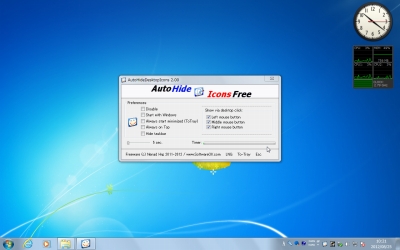
デスクトップ上に多くのショートカットやファイルなどが散乱してしまうことがあり、時には誘惑されてしまうことも。そんな時にAutoHideDesktopIcons を使うと、指定秒数後にデスクトップのアイコンをまとめて非表示にしてくれるから作業に集中できる。
デスクトップをクリックすれば非表示になっているアイコンが直ぐに復活。これにより、必要最小限の時だけアイコンを表示できるから、気が散らないという効果のほか、見られたくないものもサクっと隠せるし、セキュリティ的にもよろしいかもしれない。
また、設定によってはタスクバーまで消すことができる。
デスクトップにあるアイコン・タスクバーを必要なときだけ表示させて、デスクトップをキレイな状態にしておきたい場合に、指定時間が経過すると自動的にアイコンを隠すことができるフリーソフトが「AutoHideDesktopIcons」です。インストール不要で、Windows NT・98・2000・Me・XP・Vista・7・8・Server 2003・Server 2008で起動できます(「デスクトップのアイコンを指定時間経過後に隠すことができるフリーソフト「AutoHideDesktopIcons」 – GIGAZINE」より引用)
ダウンロード
「Download AutoHideDesktopIcons 2.00」から「AutoHideDesktopIcons.zip」をダウンロードする。
スポンサードリンク
※Windows7 SP1 64bit で試用した
ファイルの展開
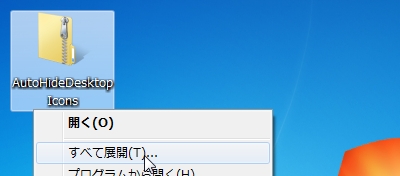
ダウンロードした「AutoHideDesktopIcons.zip」を解凍する。
使い方
起動のしかた
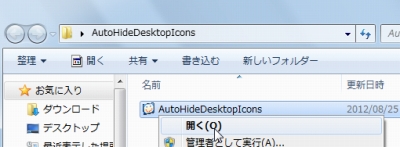
「AutoHideDesktopIcons.exe」を実行する。
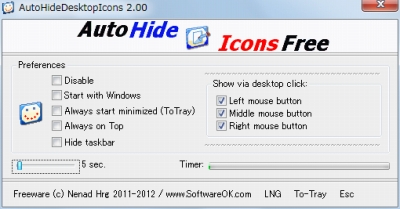
起動したところ。
起動した時にすでに有効になっていて、右下のTimer が減少していく。何かの操作をするとTimer が増加し、何もしないと減少していく。完全に減少するとソフトが実行され、デスクトップ上のアイコンが非表示になる。
- Disable … 一時的に無効化
- Start with Windows … Windows 起動時に実行
- Always start minimized (To Tray) … 起動時に最小化
- Always on Top … 常に前画面表示
- Hide taskbar … タスクバーも消える
- Esc … 終了
(たぶん)

起動直後。
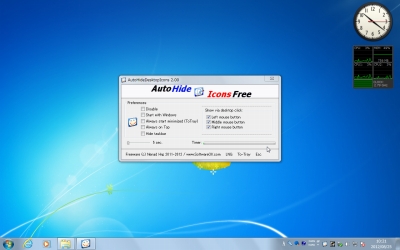
デフォルトでは5 秒経過するとデスクトップのアイコンが非表示になる。
デスクトップのどこかをクリックすると、非表示になっているアイコンが復活する。
スポンサードリンク
コメント